Android Screen Mirroring Hardwareproblem auf gerooteten Geräten beheben
Endlich hatte sich mal ein Grund gefunden, die „Smart View“ Funktion meines Samsung Galaxy S6 zu nutzen… und es ging nicht! Über Smart View (früher „Allshare“) kann man den Bildschirm seines Smartphones oder Tablets auf einen Samsung Fernseher übertragen, auch „Screen Mirroring“ genannt.
Das Problem
Leider erhielt ich nur eine Toast Benachrichtigung mit diesem Inhalt:
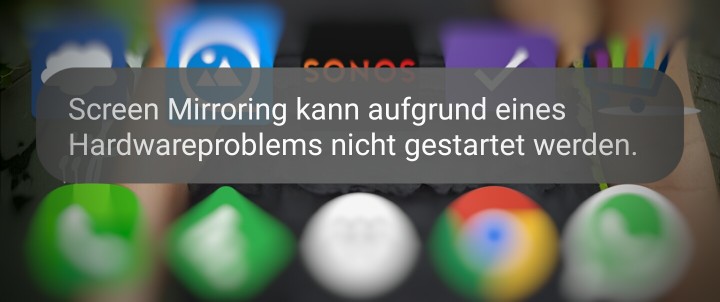
(Fehlermeldung: Screen Mirroring kann aufgrund eines Hardwareproblems nicht gestartet werden)
Auch der Versuch den Bildschirm an einen „Miracast“ fähigen Dongle zu übertragen wurde mit eben dieser Fehlermeldung quittiert.
Der Grund
Nach kurzer Recherche kam heraus, dass Samsung (und ggf. auch andere Hersteller) die Screen Mirroring Funktion gesperrt hat, weil das Gerät gerootet und somit verändert wurde. Sehr ärgerlich, aber…
Die Lösung
Mit diesem einfachen Trick lässt sich Screen Mirroring wieder reaktivieren:
- Root Explorer App öffnen
- Ins Verzeichnis
/systemwechseln und dieses mit Schreibrechten mounten - Die Datei
/system/build.propzum editieren öffnen - Am Ende der Datei die Zeile
wlan.wfd.hdcp=disablehinzufügen und die Datei speichern - Gerät neu starten
- Freuen!
Hier noch einmal die einzufügende Zeile einzeln:
wlan.wfd.hdcp=disable
Alternative Möglichkeit (wenn Ihr nur testen wollt, ob es mit dem Trick klappt):
- Terminal App öffnen
- den Befehl
su -c setprop wlan.wfd.hdcp disableeingeben - Freuen!
Der Unterschied besteht darin, dass setprop Eigenschaft nur solange speichert, bis das Gerät neu gestartet wird, wo hingegen die Bearbeitung der build.prop Datei bewirkt, dass die Einstellung dauerhaft gespeichert und geladen wird.
Ich freue mich über Euer Feedback und natürlich: Teilt gerne meinen Beitrag ;)
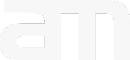
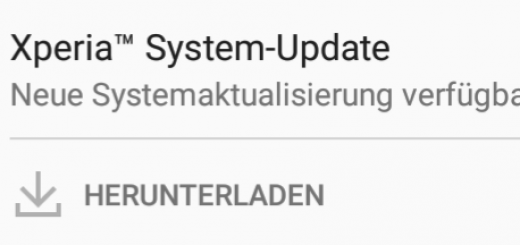
Cool, Screen mirroring geht endlich wieder bei mir ;) Danke!
Ich bin platt :-) und find es Super! Das war die einzig wirklich sinnvolle Quelle für die Beseitigung der Felhermeldung: “ Screen Mirroring kann aufgrund eines Hardware Problems nicht gestartet werden!“ Das Internet ermöglicht immer seltener korrekte Aussagen zu finden. Man versumpft einfach im geschwätz und gejammer. Einen Tag Arbeit am gerooteten S5 mini Lollipop 5.1.1 bis ich das hier gefunden habe. Hier ein fettes Danke an einen der es einfach kann !
Sehr gern geschehen ;)
Wow. Ich bin echt begeistert. Das hat super funktioniert. Im Internet gibt es zu diesem Thema viel Müll und unbrauchbares. Die Verbindung zwischen TV und Mobil Gerät funktionieren wieder tadellos. Danke für die tolle Anleitung. LG
Schön, dass ich helfen konnte. Gerne darfst Du auf meinen Beitrag verweisen / verlinken, überall wo eine falsche Anleitung zu finden war ;)
Moin,
bei mir ist das Dateisystem gesperrt und ich kann die Datei nicht editieren bzw. abspeichern…. :-( :-( Wat nu…???
1. Ist das Gerät gerootet? Wenn nein hilft diese Anleitung auch nicht.
2. Wurde `/system` mit Schreibrechten gemountet? Wenn nein wie beschrieben als `r/w` mounten.
3. Hat das Gerät weitere Sperren wie bspw. „Sony RIC protection“? Bitte selbst mal Google & Co. benutzen.
Ist dein Endgerät gerootet
funktioniert bei mir leder nicht. Der Systemordner war leer.
Das ist sehr unwahrscheinlich, dass der
/systemOrdner leer ist. Wahrscheinlich eine nicht geeignete App verwendet?!Er war auch nicht leer…., hatte nur der Root Explorer so angezeigt.
Habe es dann nochmal mit dem ES Datei Explorer probiert, da war alles da. Datei gefunden, Zeile hinzugefügt.
Screen mirroring geht endlich, danke für die Anleitung. Gute Seite
Ja, mein Samsung S5 mini ist gerootet.
Ich empfehle da den „ES Explorer“. Dieri Kostenfreie Version funktioniert ebenso gut.
Hallo Ansas,
tolle Anleitung. Funktioniert mit der Terminal App problemlos.
Mit dem Root Explorer kann ich in die build.prop nichts hineinschreiben und speichern ;-(
Gibt es da einen Trick um die Datei zum editieren zu öffnen?
– Ist das Gerät gerootet?
– Wurde dem Root Explorer auch der Root-Zugriff gewährt?
– Wurde der Ordner
/systemauch über den Button „MOUNTEN R/W“ mit Schreibrechten gemountet?– Alternativ mal eine andere App wie „ES Datei Explorer“ oder „Total Commander“ prübiert?
– Hat das Gerät weitere Sperren wie bspw. „Sony RIC protection“?
Guten Tag. Ich empfehle den „Es File Explorer“. Dann die App „Root Rechte“ verleihen. Sobald dies geschehen ist, einfach die Oben Aufgeführte Anleitung durchführen. Lg Sebastian
Das Problem ist weiterhin, dass ich kein TV Bild auf mein S7 edge bekomme. Vom Handy zum TV funktioniert einwandfrei.
Guten Abend Markus.
Das Bild vom Smartphone auf TV spiegeln ist kein Problem aber vom TV zum Smartphone ist meiner Meinung nach nicht möglich.
Ich hoffe ich konnte Ihnen ein bisschen weiterhelfen. 😉
Ich wüsste auch nicht, wie das geht. Wozu braucht man das auch… falls man mal schnell auf die Toilette muss? ;)
Ich kann mir das auch technisch nicht erklären, das Bild vom TV auf dem Smartphone zu spiegeln. Immerhin dient das TV Gerät als „Ausgabegerät“ wie zum Beispiel der Monitor als „Ausgabegerät“ für den PC dient. Immerhin ist “ Screen Mirroring“ die modernere Verbindungsart für HDMI „High Difinition Multimedia Interface“.
Beim ungerootetem S7 edge meiner Frau funktioniert das problemlos. Von Samsung Tv zu Samsung Handy gibt’s diese Funktion schon lange.
Oder die Frau beim Kochen in der Küche gerne Alles was zählt gucken möchte ☺️
Die Funktion das TV Bild eines Samsung Fernsehens auf ein Samsung Handy zu spiegeln gibt es schon lange….
Guten Abend. Die Funktion, die Sie meinen ist die „Dual View“ Funktion. Das ist eine Funktion, die Smartphone und TV im gleichen Netzwerk kommunizieren lassen. Da ist beides möglich. Screen Mirroring funktioniert auch ohne Internet und nur in eine Richtung (Smartphone zu TV).
Ah, okay, dann muss ich mal googeln wie ich Dual View (also hier im speziellen das TV Bild auf das Handy spiegeln) auf meinem gerootetem Handy zum laufen bringe. Danke und v G
VORSICHT!!! habe jetzt zum 2. mal die Einstellung ausprobiert.
Ergebnis mein Tablet startet nicht mehr und ich muß alles komplett neu installieren!
Oh, das klingt ja gar nicht gut. Das Problem tritt erst nach der Änderung wie oben beschrieben auf? Welches Tablet hast Du genau (für die Anderen als Info)?
Was ist denn das für ein Tablet (Marke/ Serie)?
ich habe ein Samsung Galaxy Tab S 10.5 WIFI.
Ich konnte mir jetzt nur behelfen, indem ich wieder das StockRom von Samsung aufspielte. Jetzt hab ich halt wieder den ganzen Schrott von Google und Samsung drauf.
Mein ursprünglicher Gedanke zu rooten und dann ein unroot zu machen, führte auch nicht zu einem erfolgreichen Screen Mirroring.
Hast du eine Idee was ich machen könnte?
Viele Grüße
Dieter
Ich habe das wie folgt gemacht :
1. Samsung Original-Software geflasht
2. Gerootet, Root Tools installiert (Titanium Backup)
3. Unerwünschte Anwendungen deinstalliert (Mit Titanium Backup)
4. Die auf dieser Homepage bereit gestellte Anleitung befolgt
5. Gerät neu gestartet
6. Komplettes Unroot
Nun soĺte es komplett funktionieren.
Ich besitze nur Samsung Geräte und alle die ich gerootet habe, funktionierten mit dieser Anleitung und dank dieser Homepage einwandfrei. Zuletzt habe ich das Tablet Tab A 10.1 LTE modifiziert. Dieses arbeitet wie Ihr Tablet mit der „Smart View 2.0“ Technologie.
Ich hoffe, ich konnte weiter helfen. MFG
Hall Sebastian,
danke für deine Anleitung. Womit hast du das Unroot mit #SuperSu gemacht?
#SuperSU hat in der Free sowol auch in der Pro- Version eine eigene Funktion zum un-rooten. Danach einfach das Gerät neu starten und fertig.